Gunakan nada dan nada dering dengan iPhone atau iPad anda – Bantuan Apple (CA), iPhone: Cara membuat nada dering peribadi anda secara percuma dari fail audio
IPhone: Cara membuat nada dering tersuai anda secara percuma dari fail audio
Contents
- 1 IPhone: Cara membuat nada dering tersuai anda secara percuma dari fail audio
- 1.1 Gunakan nada dan nada dering dengan iPhone atau iPad anda
- 1.2 Ubah
- 1.3 Tentukan nada dering hubungan
- 1.4 Beli nada dering di kedai iTunes
- 1.5 Muat turun cincin yang dibeli dengan pengecam Apple anda lagi
- 1.6 iPhone: Cara membuat nada dering tersuai anda secara percuma dari fail audio
- 1.7 Gunakan bunyi dan nada dering dengan iPhone atau iPad anda
- 1.8 Tukar nada dering anda
- 1.9 Tentukan Nada Dering atau SMS Bunyi untuk dihubungi
- 1.10 Beli nada dering di kedai iTunes
- 1.11 Kembali ke Nada Dering yang dibeli dengan Pengenal Apple anda
- Pelarasan Akses> Bunyi dan Getaran.
- Di bawah model bunyi dan getaran, sentuh suara.
- Sentuh muat turun cincin yang dibeli. Anda mungkin tidak melihat pilihan ini jika anda telah memuat turun semua bunyi yang telah anda beli atau jika anda belum membeli bunyi.
Gunakan nada dan nada dering dengan iPhone atau iPad anda
Ketahui cara mengubah suai suara yang dikeluarkan semasa anda menerima panggilan, SMS, e -mel atau pemberitahuan lain pada iPhone atau iPad anda. Pilih dari pelbagai bunyi bersepadu atau beli nada dering di kedai iTunes.
Ubah
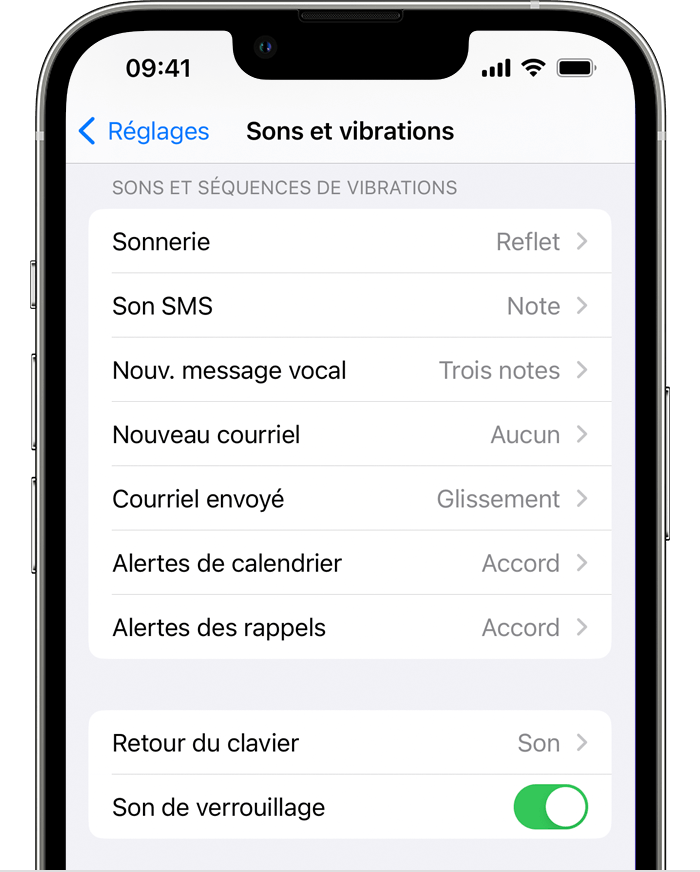
- Pelarasan Akses> Bunyi dan Getaran.
- Di bawah bunyi bunyi dan getaran, sentuh bunyi yang anda mahu ubah suai.
- Sentuh nada dering atau nada amaran untuk mendengarnya dan tentukannya sebagai suara baru.
Tentukan nada dering hubungan
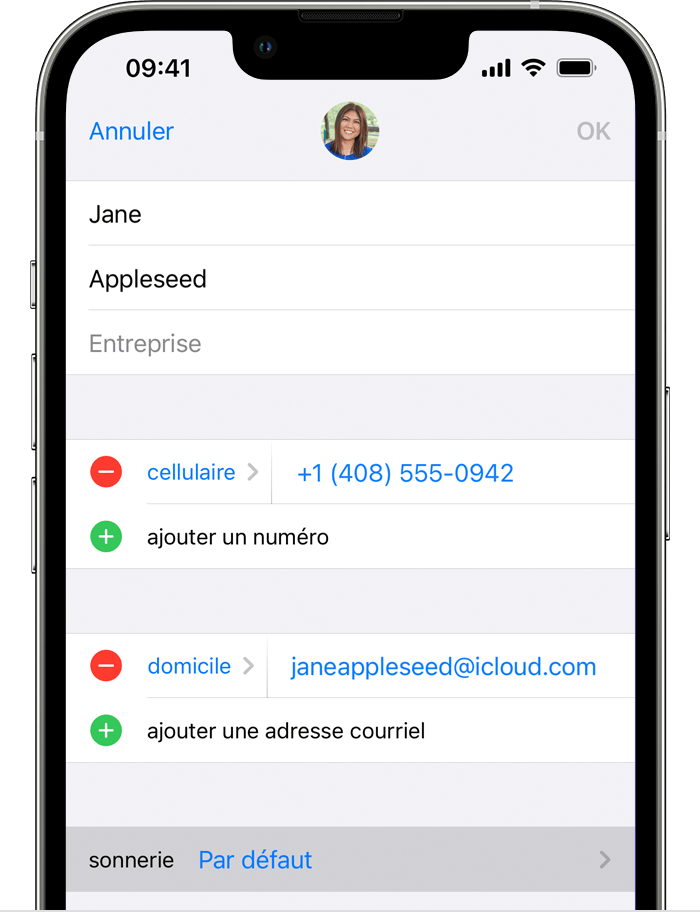
- Buka aplikasi kenalan dan sentuh nama seseorang.
- Di sudut kanan atas lembaran hubungan seseorang, sentuh Ubah.
- Ketuk Nada Dering atau SMS, kemudian pilih suara baru.
Beli nada dering di kedai iTunes
- Buka aplikasi kedai iTunes.
- Sentuh
 Lebih.
Lebih. - Ketuk Nada Dering.
- Cari dering yang anda mahu beli, kemudian sentuh harga.
- Pilih pilihan untuk menyesuaikan nada dering secara automatik. Atau sentuh selesai untuk membuat keputusan kemudian.
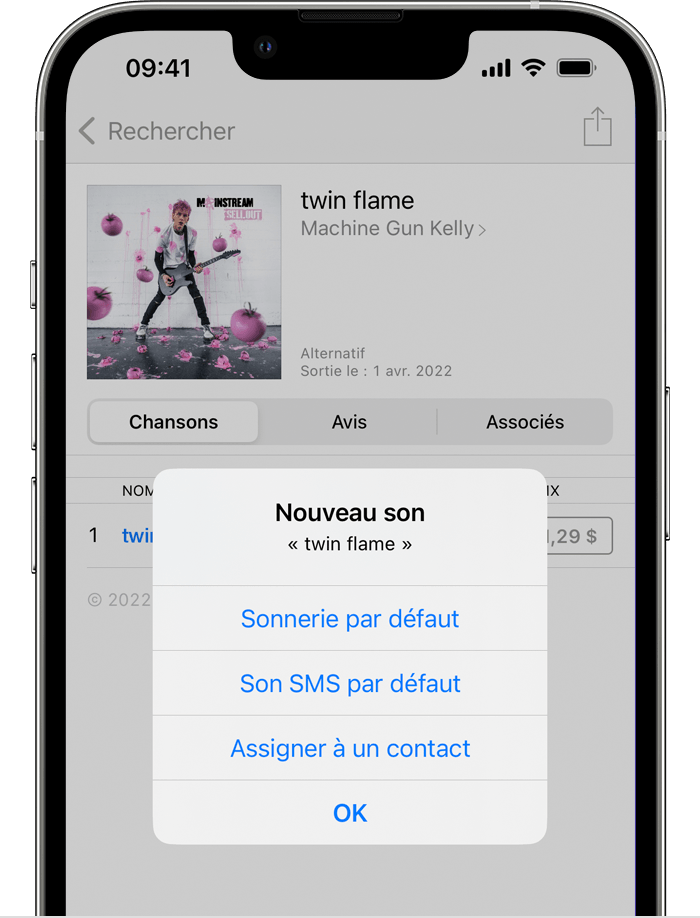
- Anda mungkin perlu memasukkan kata laluan yang berkaitan dengan pengenal Apple anda untuk membeli.
Ketersediaan kedai dan fungsi mungkin berbeza -beza bergantung kepada negara atau rantau ini. Ketahui apa yang terdapat di negara atau wilayah anda.
Nada dering di iTunes bukan lagu lengkap; Ini hanya ekstrak.
Muat turun cincin yang dibeli dengan pengecam Apple anda lagi
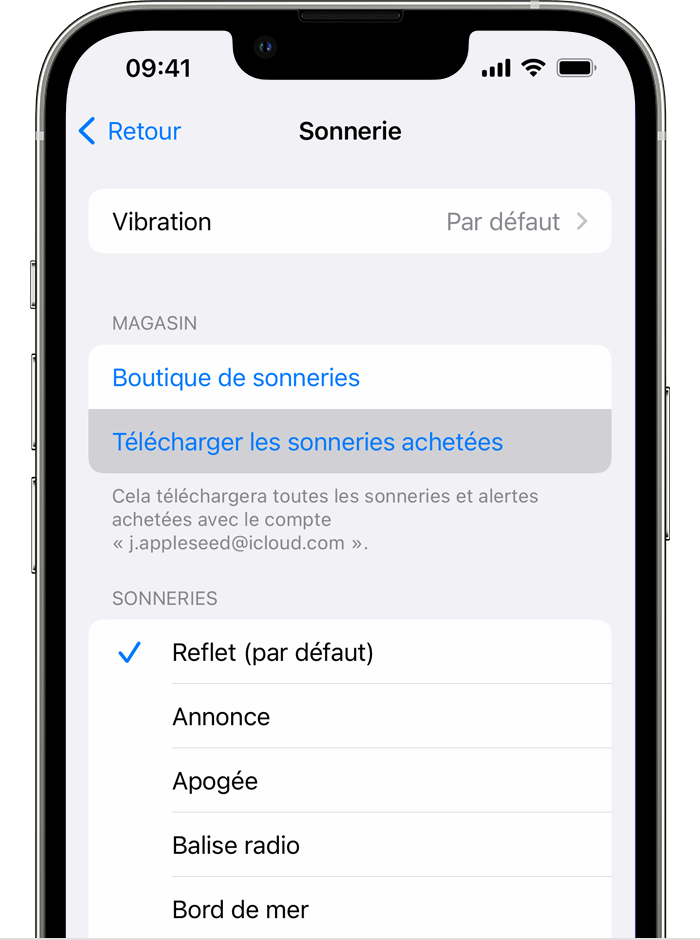
- Pelarasan Akses> Bunyi dan Getaran.
- Di bawah model bunyi dan getaran, sentuh suara.
- Sentuh muat turun cincin yang dibeli. Anda mungkin tidak melihat pilihan ini jika anda telah memuat turun semua bunyi yang telah anda beli atau jika anda belum membeli bunyi.
Beberapa nada dering yang telah dibeli sebelum ini tidak lagi tersedia untuk tujuan muat turun.
iPhone: Cara membuat nada dering tersuai anda secara percuma dari fail audio


Anda boleh mengubah fail audio ke dalam nada dering di iOS, tanpa perlu melalui iTunes. Kami menunjukkan kepada anda bagaimana untuk meneruskan aplikasi Band Garage Percuma.
Sekiranya anda ingin menukar nada dering iPhone anda dan menggantinya dengan muzik pilihan anda, anda akan melihat dengan cepat bahawa iOS tidak memudahkan tugas anda. Oleh itu, tidak mungkin untuk mengakses folder nada dering secara langsung dengan menyambungkan telefon pintar ke PC, tidak seperti Android. Operasi itu boleh dicapai, untuk beberapa manipulasi. Inilah cara meneruskan aplikasi yang dipasang di iPhone.
1 – Muat turun fail audio anda
Letakkan Fail Audio Anda (WAV, MP3, AIFF atau AAC) dalam talian dengan perkhidmatan seperti Wetransfer atau Smash. Anda juga boleh menyimpannya di aplikasi Fail iCloud di komputer anda. Kemudian lancarkan safari dan muat turun fail.
Kemudian sentuh pilihan Pilihan, Kemudian Simpan dalam fail. Pilih Muat turun dalam senarai dan sentuh butang Simpan kanan atas.
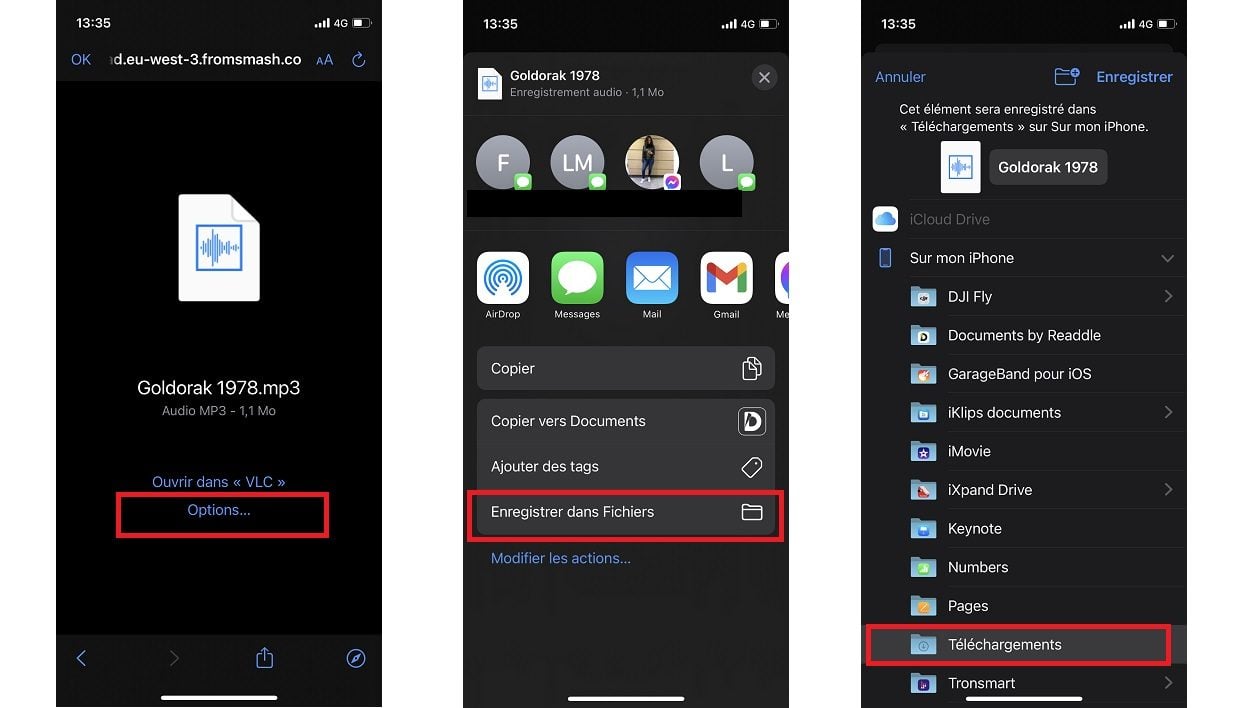
2 – Import fail di Garage Band
Garage Band adalah ciptaan muzik dan aplikasi pemasangan audio yang biasanya terdapat di iPhone anda. Sekiranya tidak, anda boleh memuat turunnya secara percuma.
Lancarkan dan sentuh butang “+” kanan atas untuk memulakan projek baru. Pilih Perakam audio Dengan menatal skrin dengan jari, kemudian sentuh ikon Suara.
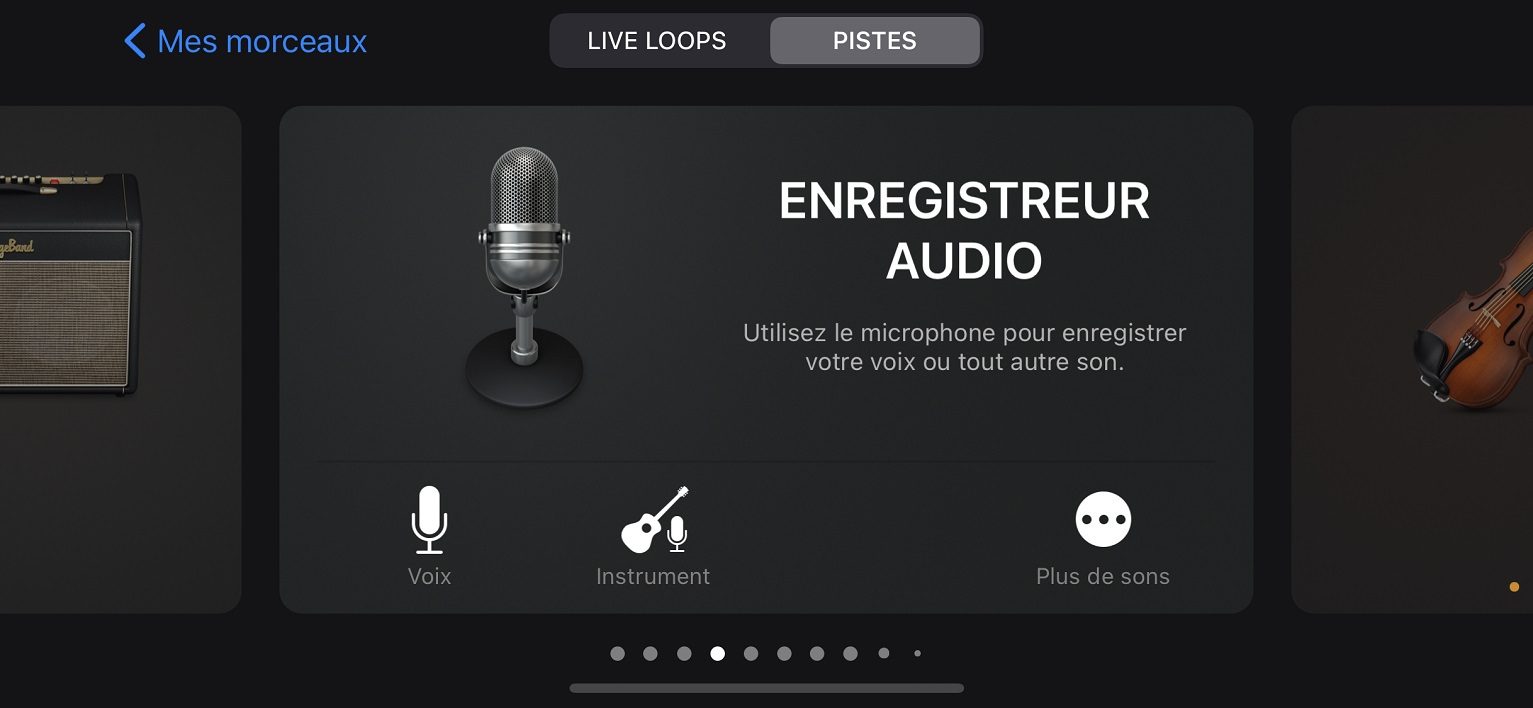
Lumpuhkan metronom (kanan pusingan merah), kemudian sentuh ikon ketiga di bahagian atas dari kiri.
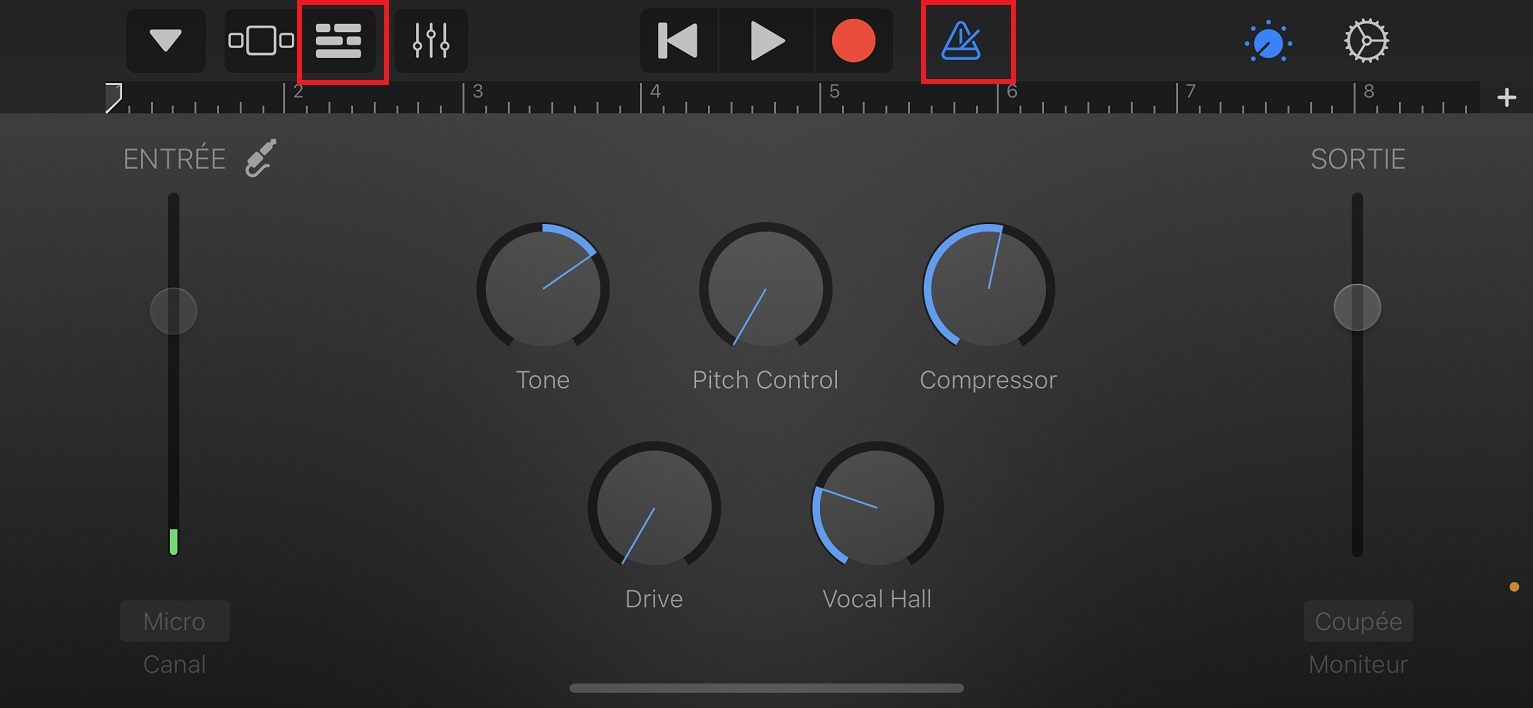
Di tetingkap seterusnya, sentuh ikon gelung (terakhir) di bahagian atas.
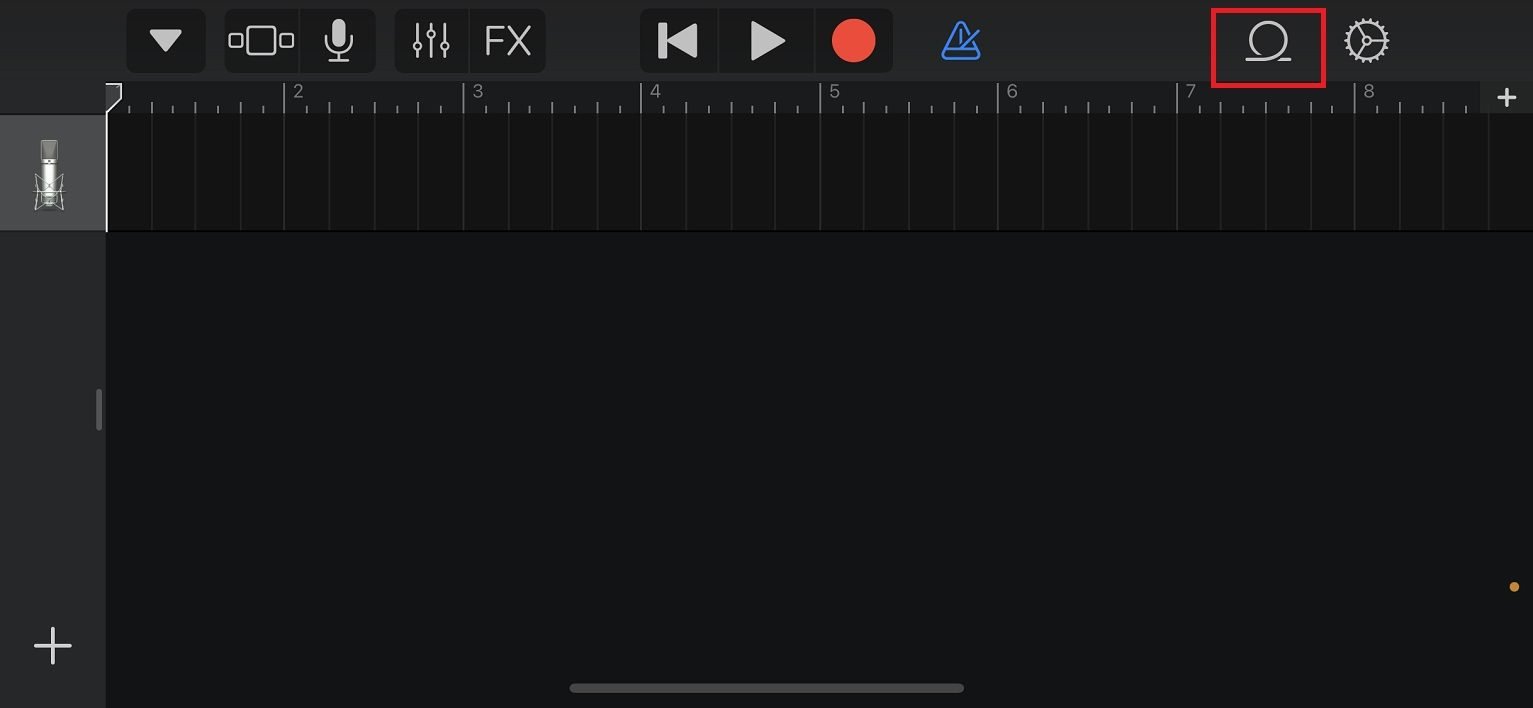
Pilih Fail Di bahagian atas skrin, kemudian di bahagian bawah sentuhan Semak imbas item dari aplikasi fail.
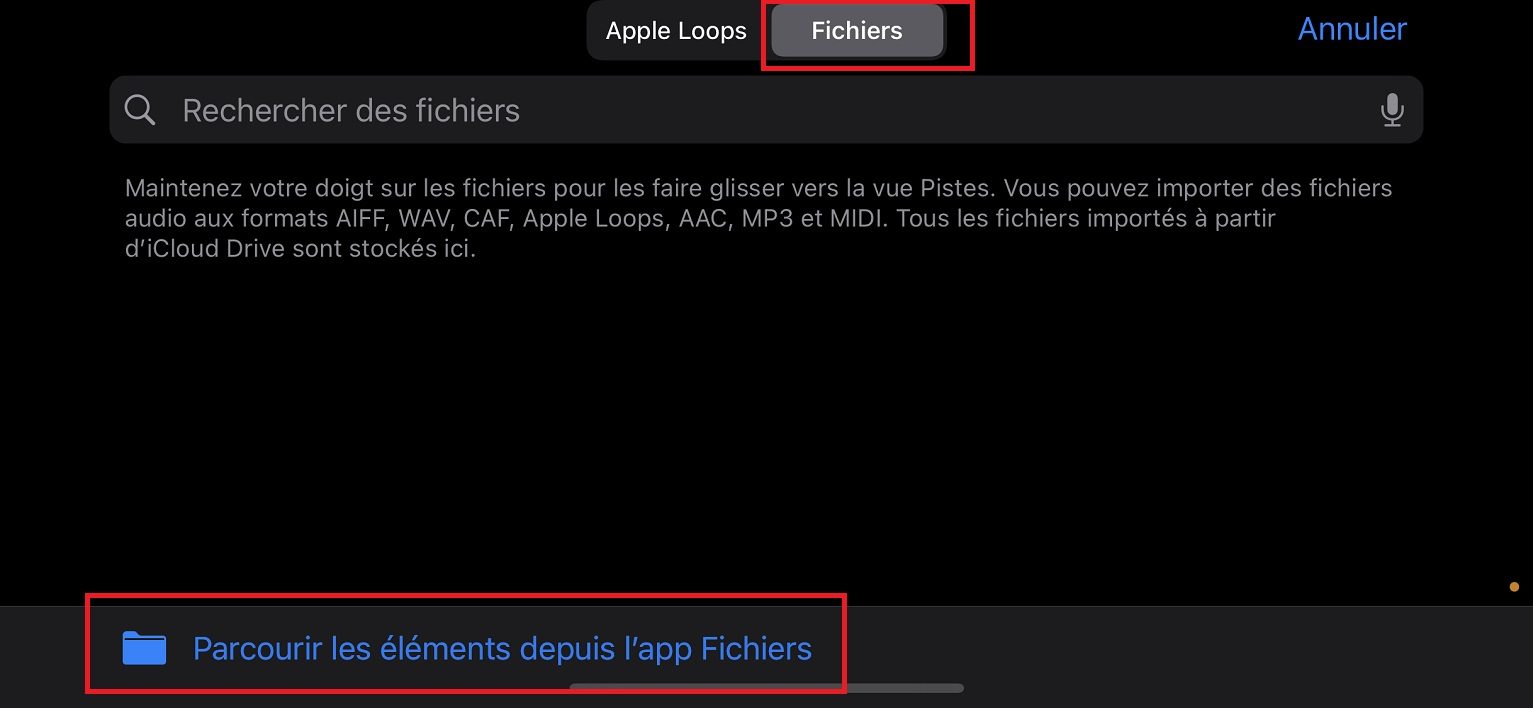
Pergi ke fail Muat turun Dan sentuh fail audio anda. Ia kemudian ditambah secara automatik ke fail jalur garaj.
3 – Laraskan fail mengikut keinginan anda
Kemudian sentuh fail audio jauh untuk menyeretnya ke pandangan Trek. Menggunakan butang yang diletakkan di setiap sisi, anda menyesuaikan permulaan dan akhir trek. Sekiranya terlalu lama, hanya 30 saat pertama yang akan direkodkan untuk nada dering.
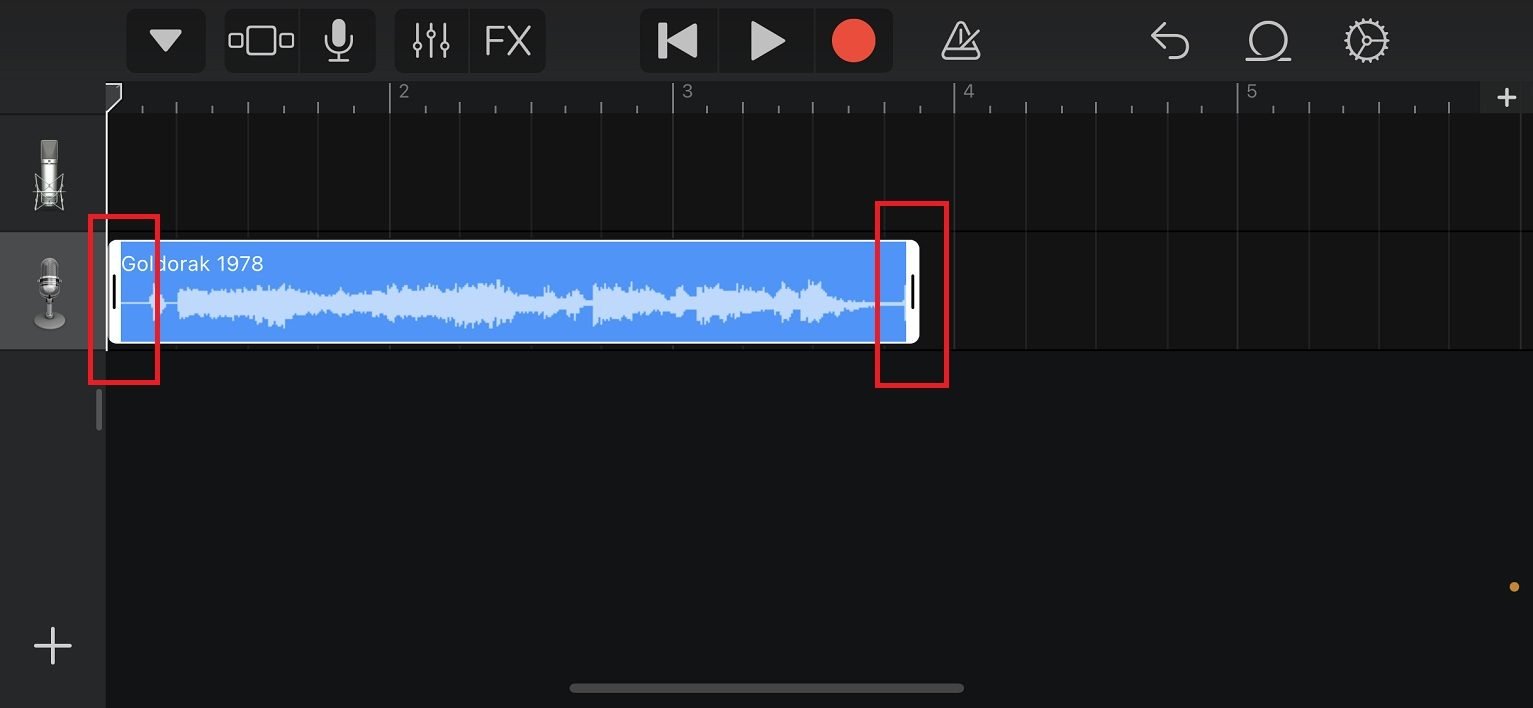
Sekiranya anda menyentuh trek yang dilanjutkan, anda juga boleh mengakses fungsi tambahan, contohnya untuk memotong bahagian. Untuk mendengar hasil pengubahsuaian anda, sentuh ikon bacaan (segitiga putih di sebelah pusingan merah) di bahagian atas skrin.
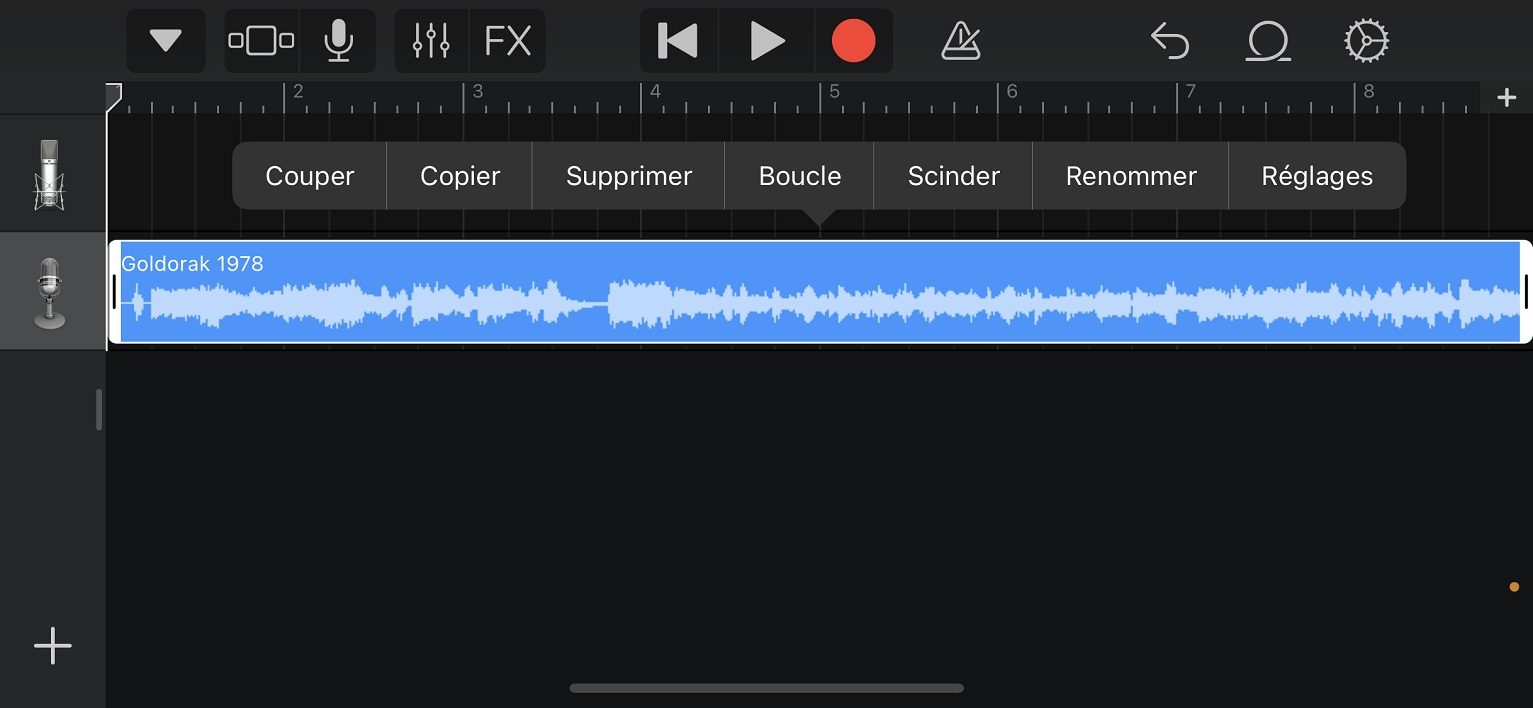
4 – Ubah trek audio anda menjadi nada dering
Sentuh ikon segitiga di sebelah kiri atas, kemudian Lagu saya.
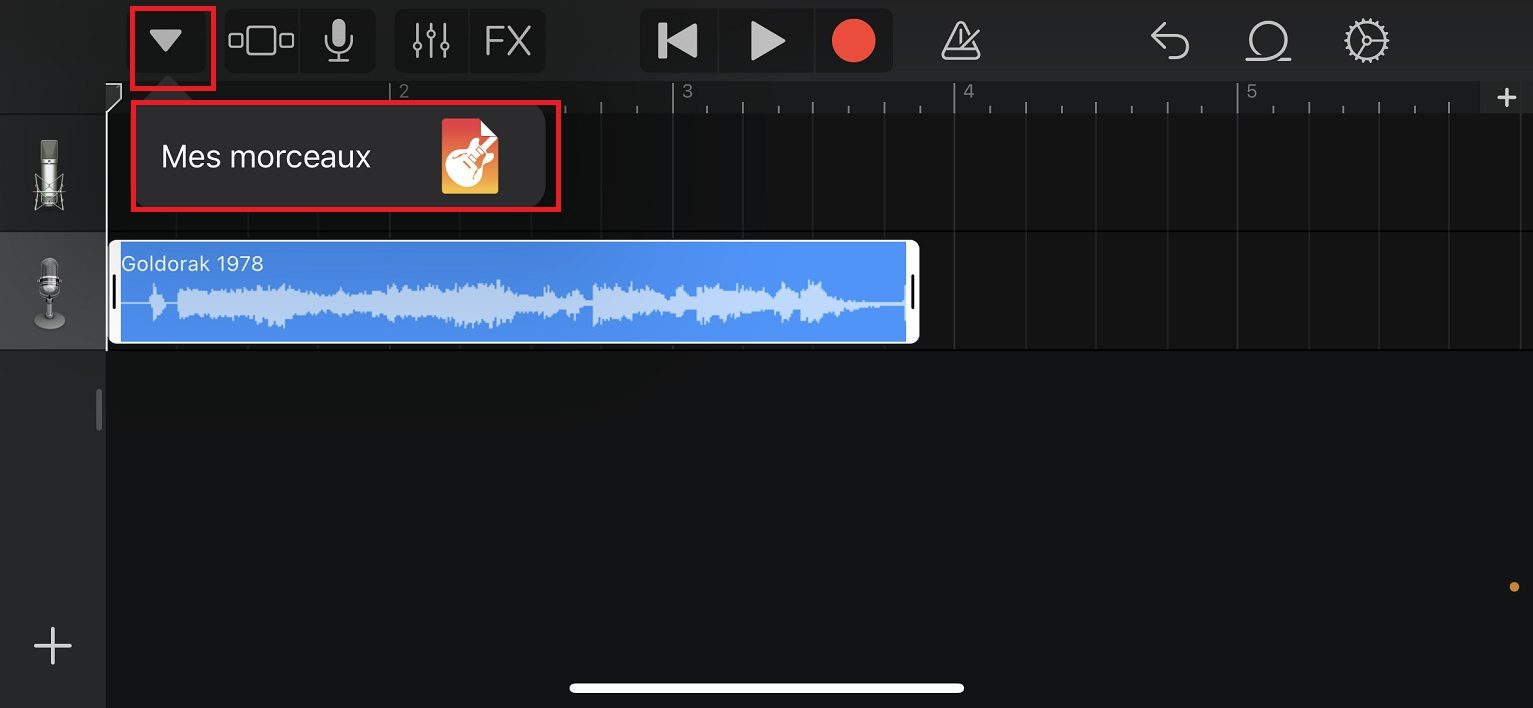
Sentuh lagu baru anda dengan cara yang berpanjangan, kemudian sentuh Berkongsi dalam senarai yang muncul.
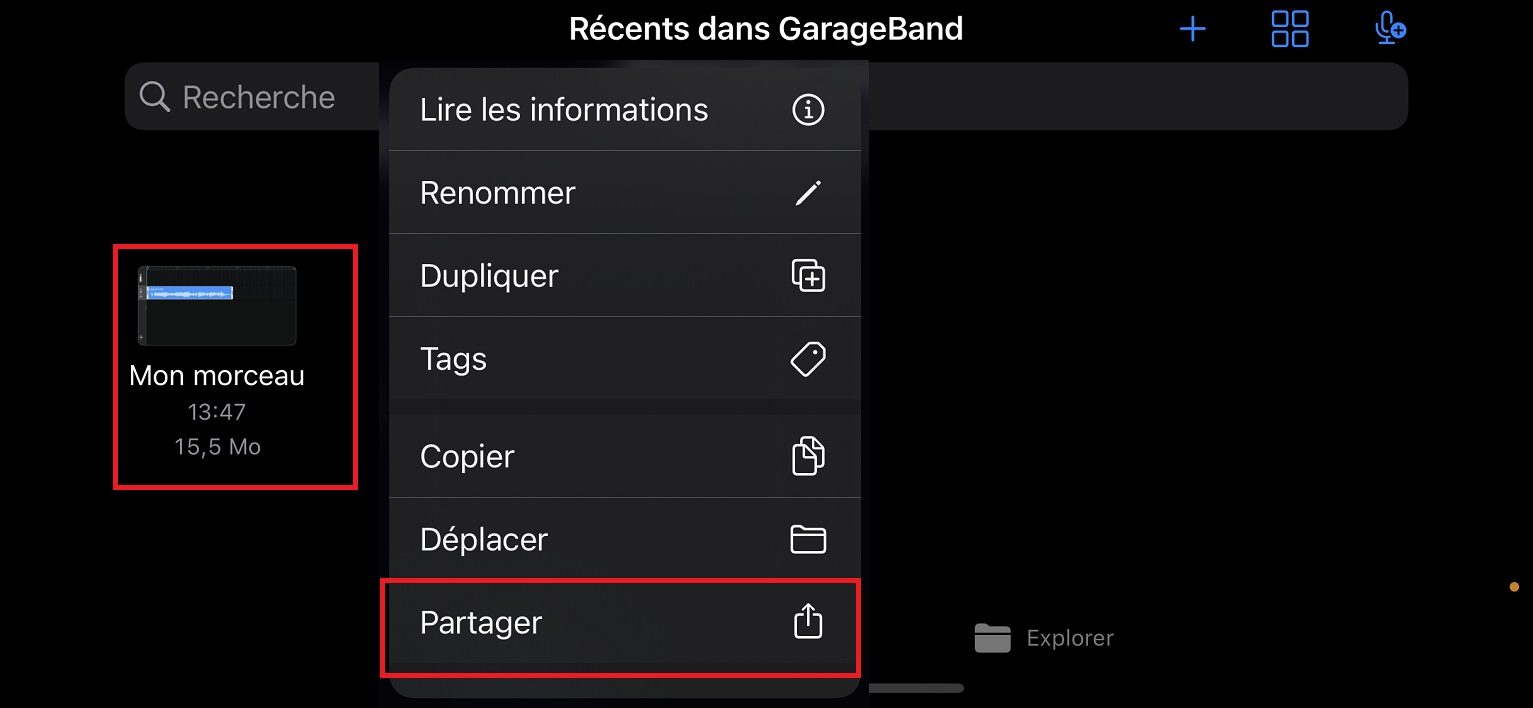
Sentuh Penggera di skrin yang muncul.
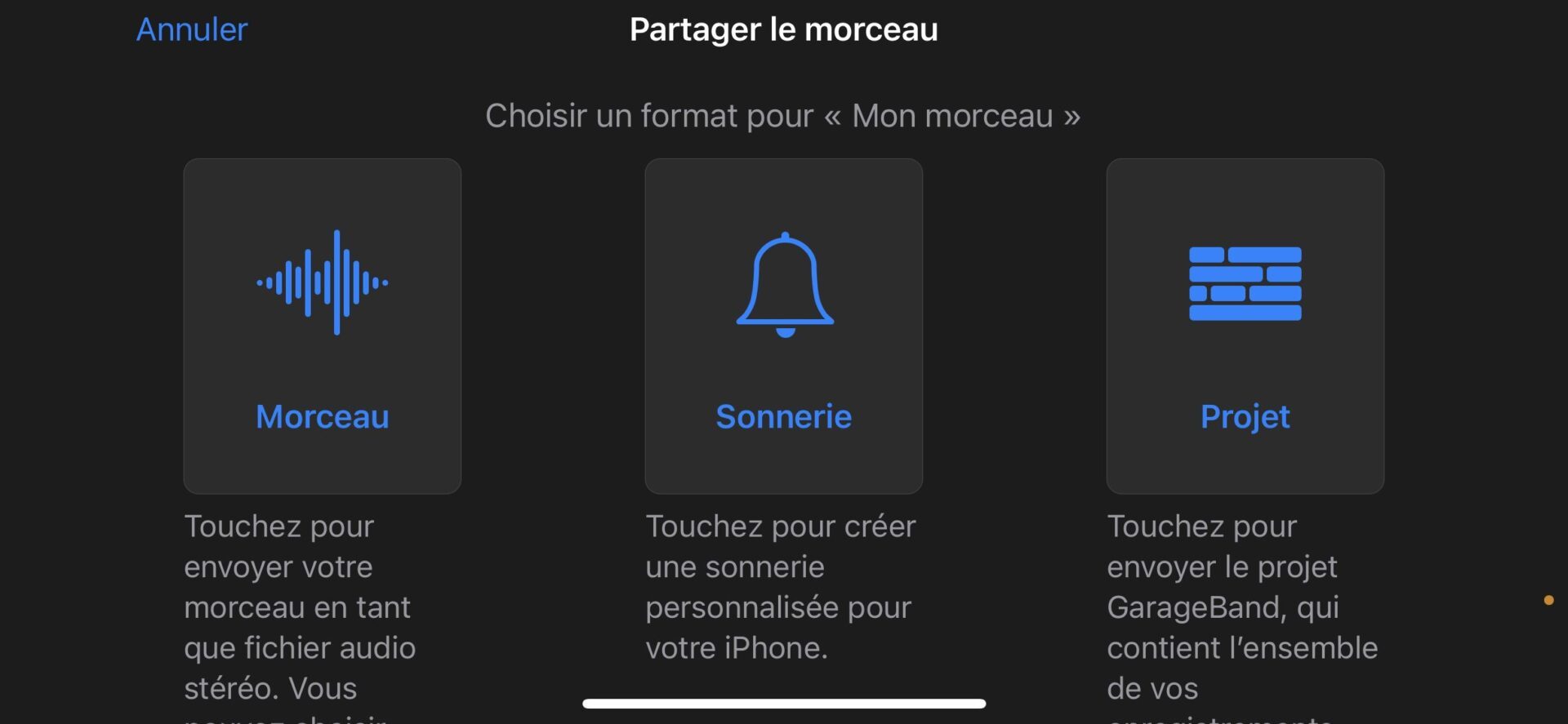
Beri nama nada dering anda, kemudian sentuh Eksport kanan atas. Kemudian sentuh Gunakan bunyi sebagai .. Kemudian pilih Nada Dering Standard.
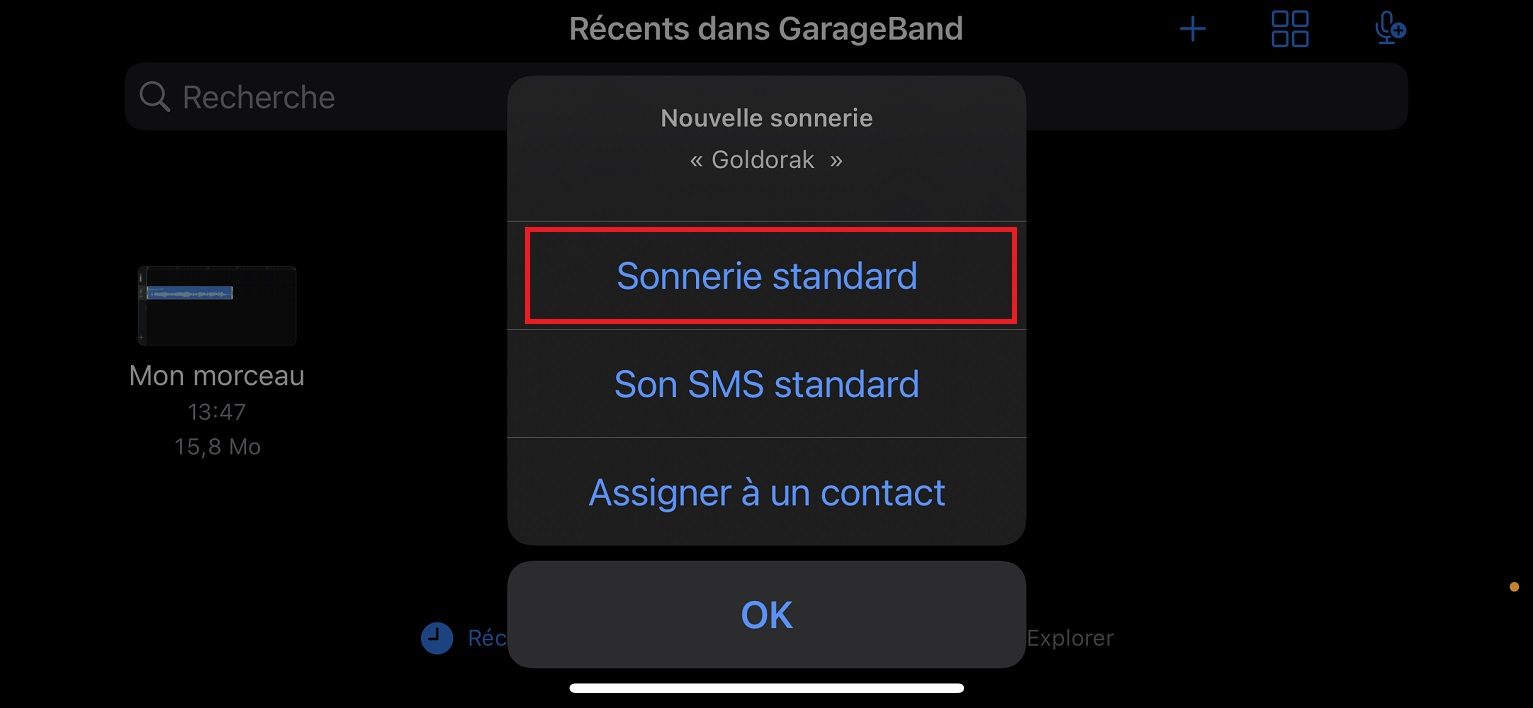
5 – Urus Nada Dering Anda
Sekiranya anda ingin menukar nada dering, pergi ke tetapan iPhone anda, maka pilih Bunyi dan getaran Dan Penggera.
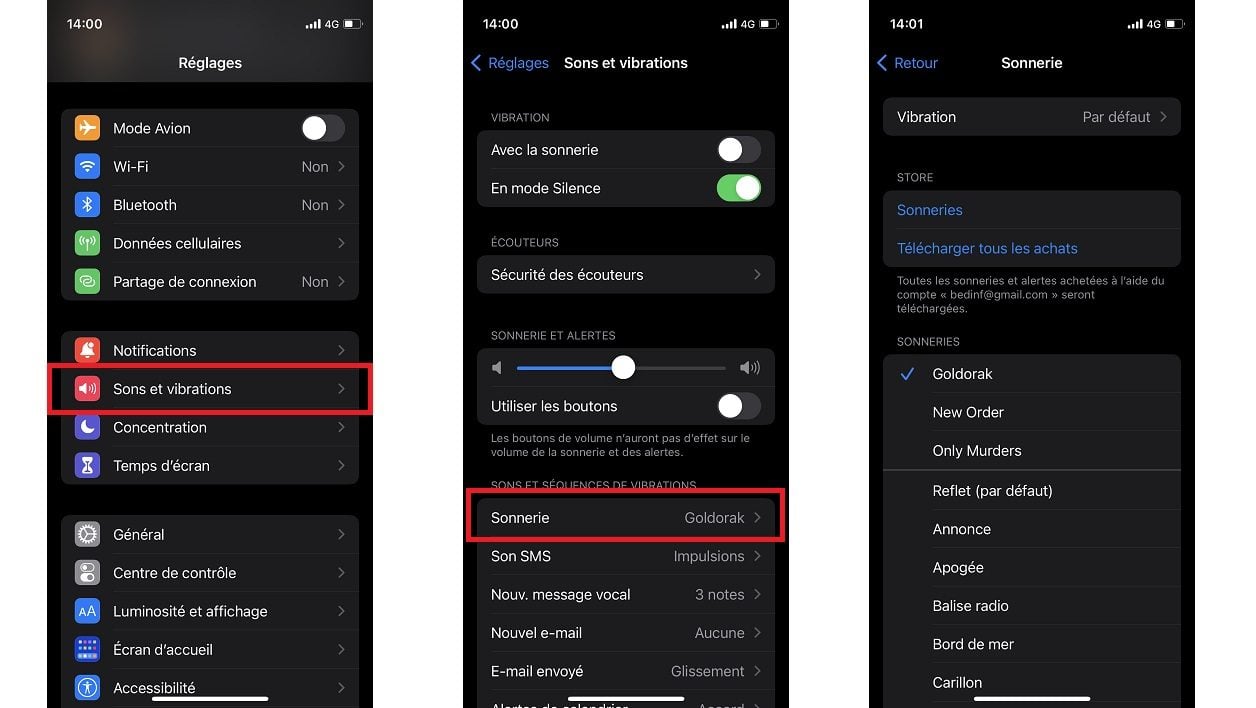
Anda kemudian boleh memilih nada dering yang diperibadikan, atau kembali ke salah satu nada dering yang ditawarkan oleh Apple. Dan jika anda ingin memadam salah satu nada dering yang telah anda buat, lakukan sapuan mendatar ke kiri.
Gunakan bunyi dan nada dering dengan iPhone atau iPad anda
Ketahui cara mengubah suai bunyi yang dipancarkan apabila anda menerima panggilan, SMS, e -mel, atau pemberitahuan lain pada iPhone atau iPad anda. Buat pilihan anda dari bunyi bersepadu yang berbeza atau beli nada dering di kedai iTunes.
Tukar nada dering anda
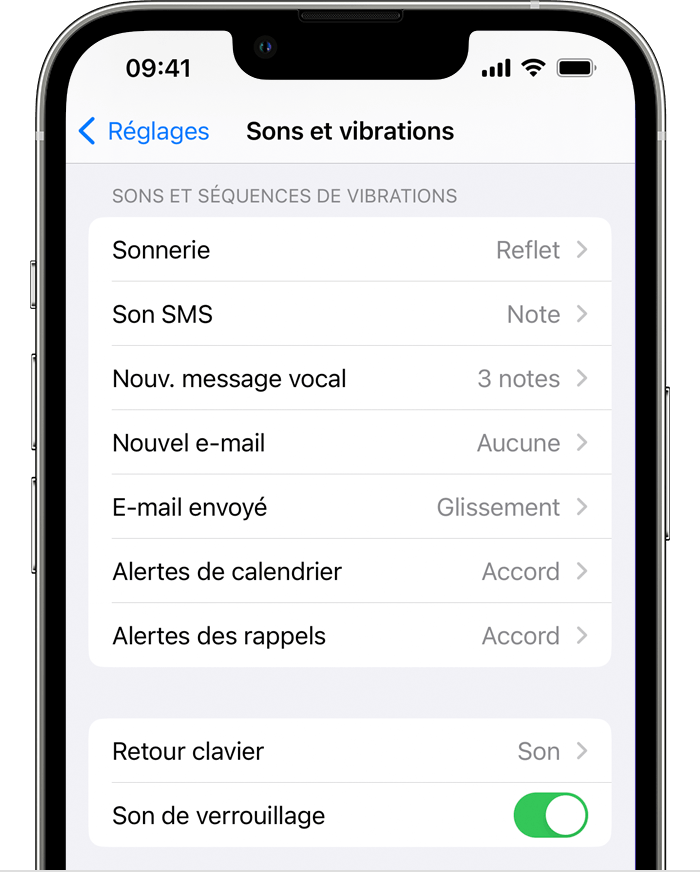
- Pelarasan Akses> Bunyi dan Getaran.
- Di bawah urutan bunyi dan getaran, sentuh bunyi yang ingin anda ubah.
- Sentuh Nada Dering atau Bunyi berjaga -jaga untuk mendengarnya dan gunakannya sebagai suara baru.
Tentukan Nada Dering atau SMS Bunyi untuk dihubungi
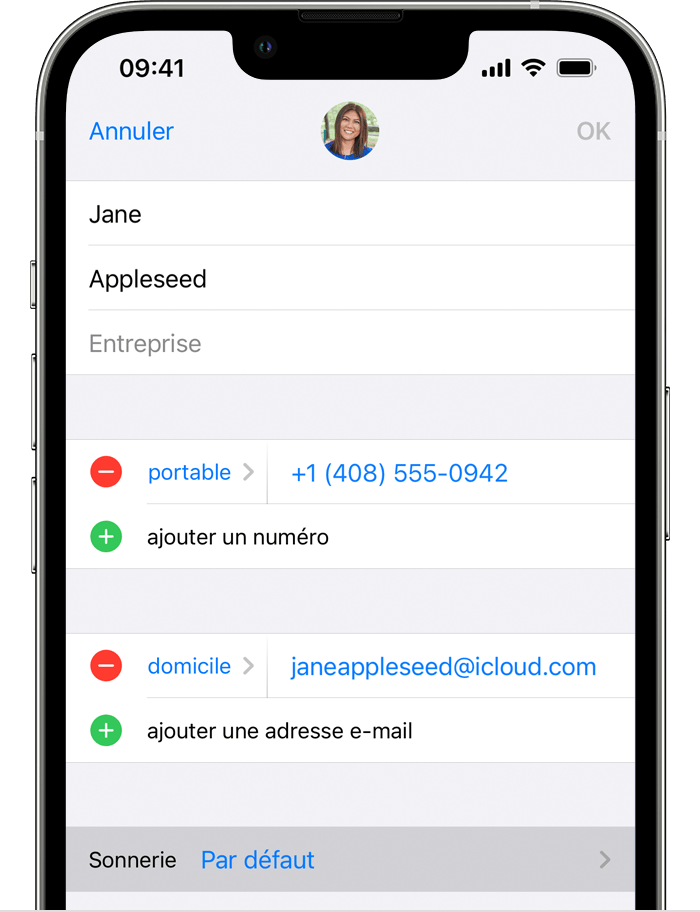
- Buka aplikasi kenalan dan sentuh nama seseorang.
- Di sudut kanan atas lembaran hubungan seseorang, sentuh Ubah suai.
- Ketuk Nada Dering atau SMS, kemudian pilih suara baru.
Beli nada dering di kedai iTunes
- Buka aplikasi kedai iTunes.
- Sentuh
 Lebih.
Lebih. - Ketuk Bunyi.
- Cari nada dering yang ingin anda beli, kemudian sentuh harganya.
- Pilih pilihan untuk menentukan dering secara automatik. Anda juga boleh menyentuh selesai untuk membuat keputusan kemudian.
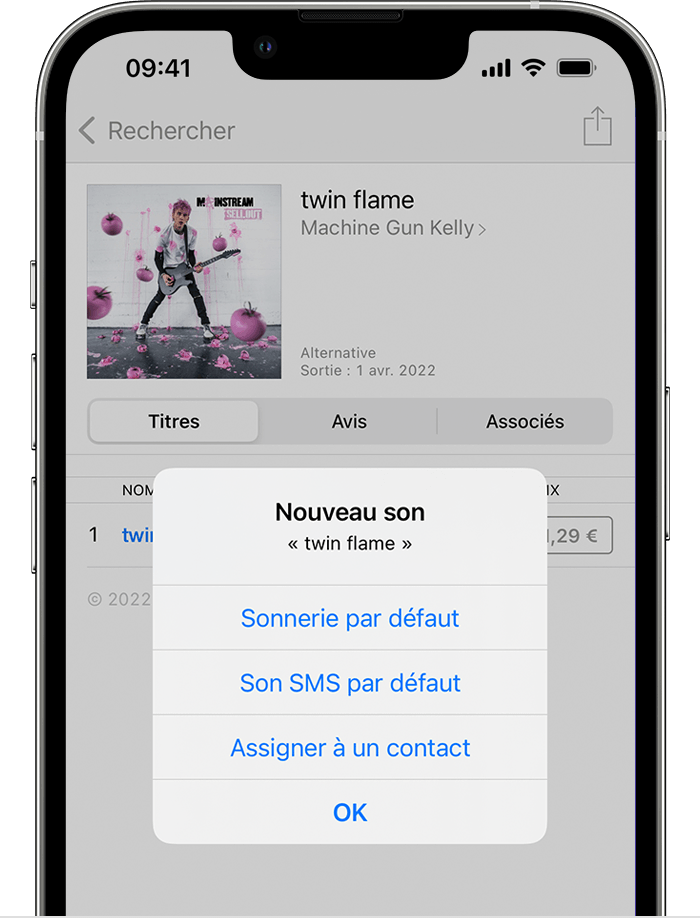
- Anda mungkin perlu memasukkan kata laluan yang berkaitan dengan pengenal Apple anda untuk memuktamadkan pembelian.
Ketersediaan dan fungsi buta mungkin berbeza -beza bergantung kepada negara atau rantau ini. Cari perkhidmatan yang terdapat di negara atau wilayah anda.
Nada Dering di iTunes tidak lengkap: ini hanya ekstrak.
Kembali ke Nada Dering yang dibeli dengan Pengenal Apple anda
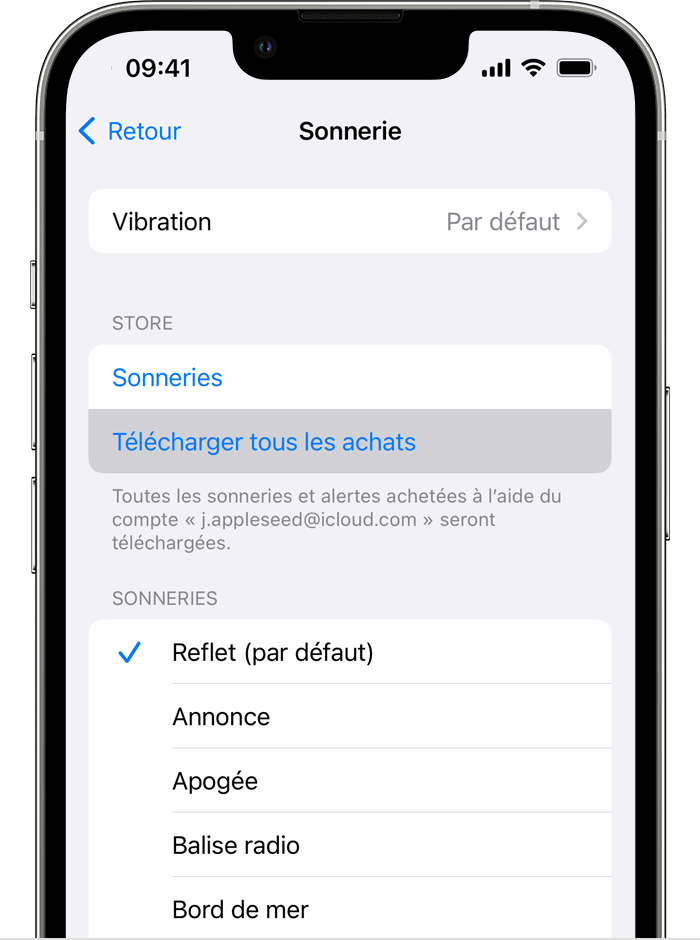
- Pelarasan Akses> Bunyi dan Getaran.
- Di bawah urutan bunyi dan getaran, pilih bunyi.
- Sentuh muat turun semua pembelian. Anda mungkin tidak melihat pilihan ini jika anda telah memuat turun semua bunyi yang telah anda beli atau jika anda belum membeli bunyi.
Beberapa nada yang telah dibeli sebelum ini tidak lagi tersedia untuk dimuat turun.



